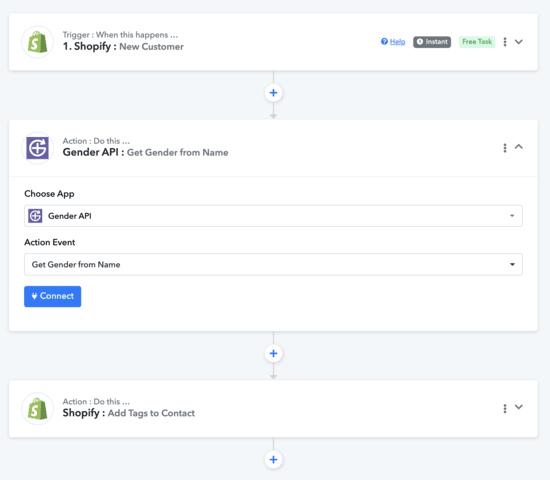Ontdek hoe je Gender API eenvoudig kunt integreren met Pabbly om de processen voor geslachtsidentificatie in je automatiseringen te optimaliseren. Deze handleiding begeleidt je stap voor stap bij het opzetten en optimaliseren van je werkstromen.
Voordat je met de stapsgewijze handleiding begint, verbind de Gender API Pabbly-integratie door op de onderstaande knop te klikken.
Verbind integratie